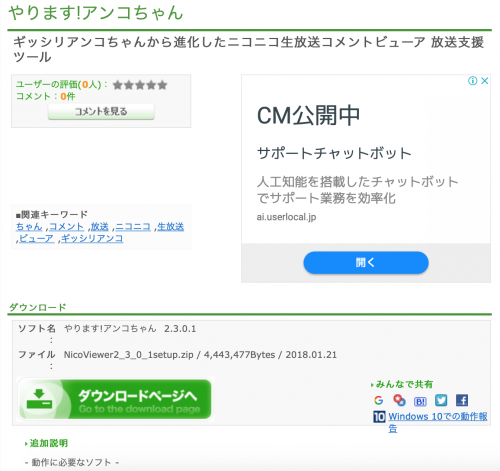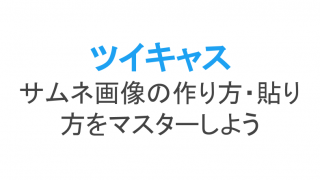ライブ配信をするとき、あなたはどのライブ配信サービスを選んでいるでしょうか?
人気急上昇しているサービスもある中で、ライブ配信界を牽引して古株のユーザーが今でも活躍しているのがツイキャスです。
ただ、ツイキャスで実際に配信しているときや視聴しているとき、途中で勝手に配信が落ちてしまったという経験はありませんか?
実はこれ、1枠の制限時間が決まっているのが理由です。今回はツイキャス配信枠の制限時間や、配信の延長のやり方について解説します。
ツイキャス配信の「枠」や「時間」とは?
ライブ配信初心者は、そもそも「枠」や「時間」と言われてもピンと来ないかもしれません。
実はツイキャスに限らず、ライブ配信アプリでは1枠の時間が決まっていることが普通。
配信を1分や2分など短時間で切り上げることはできますが、数時間にもわたって長く配信し続けるのはできないような仕様になっています。
ずっと使用していると通信量を消費しますし、スマホ・タブレット・PCなどの使用デバイスのバッテリーが切れてしまったり、長時間の配信・視聴で体調を崩すおそれもあるためです。
ぜひこういった「枠」や「時間」という概念や各ライブ配信サービスのルールを覚えておくと良いでしょう。
ツイキャスでライブ配信できる1枠分の制限時間
それでは、ツイキャスでは1枠のライブ配信ではどれくらいの時間が使えるのでしょうか?ツイキャスの制限時間について解説します。
時間制限は1枠「30分まで」と意外と短い!
ツイキャスの1枠分の配信では、30分までを制限時間としています。配信を続けている時間が30分に到達すると、ライブが自動的に終了する仕組みです。
実は17ライブやインスタライブなど、他のライブ配信サービスでは1枠60分(1時間)のものが多いので、ツイキャスの制限時間は意外と短いもの。
他のサービスに慣れている人がツイキャスを始めると途中でブツッと切れてしまうので、困惑するかもしれませんね。
経過時間の確認方法
ツイキャスを始めてどれくらい時間が経過したのかの確認方法を解説します。
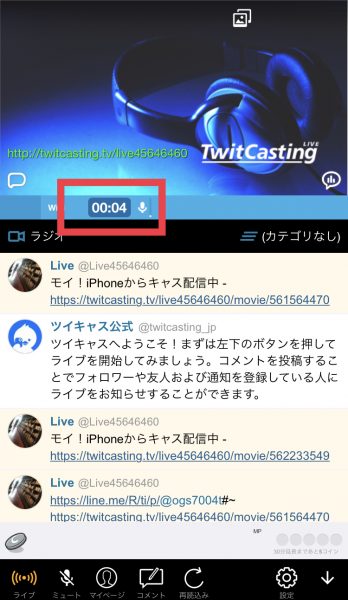 ライブ配信中の確認場所
ライブ配信中の確認場所自分が配信者の場合、ライブ配信を開始すると上の画面に時間が表示されます。(赤枠の部分)
経過時間が秒単位で見れるので確認しましょう。
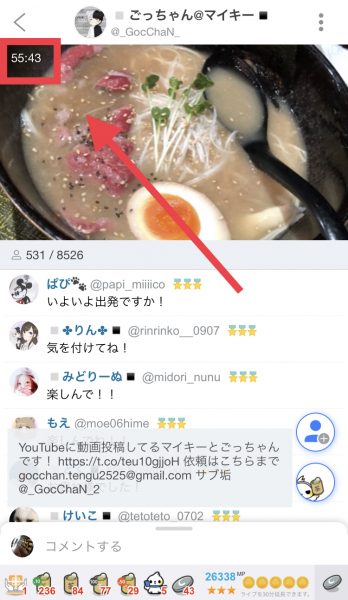 ライブ視聴中の確認方法
ライブ視聴中の確認方法ライブを視聴しているときは、画面上の左上に経過時間が表示されます。こちらも秒単位で見れるので確認を。
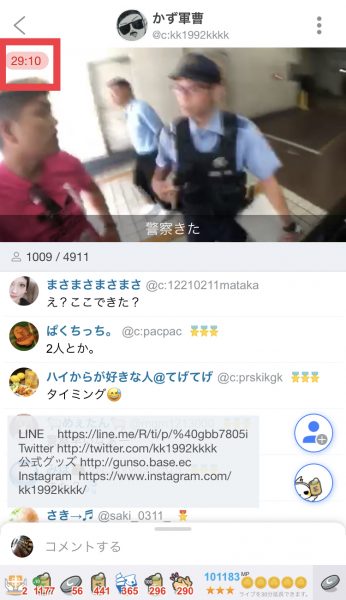 制限時間が近づくと赤くなる
制限時間が近づくと赤くなるまた、制限時間が近づいてくると数字が赤くなることも覚えておきましょう。
ツイキャスで配信の延長はできる?
30分で一旦停止となるツイキャスですが、もっと長く配信したいという人もいるでしょう。実はツイキャスでは、一定の条件を満たせばライブ配信を延長することができます!
延長可能な時間は最大4時間まで。4時間以上は延長できなくなるため、途中でライブ配信が終了します。
配信はできるもののかなりの長時間は配信できないため、折りを見てライブ配信を終了するクセをつけておくと良いですね。
ツイキャスで配信時間延長のやり方
では、ツイキャスで配信時間を延長するにはどうすれば良いのか気になる人もいますよね。そこで配信延長のやり方を見ていきましょう。
配信時間延長に必要なもの
まず、配信時間延長には「コンティニューコイン」というアイテムが一定数必要になります。
コンティニューコインの入手方法:
コンティニューコインは自分で購入したり入手したりすることができず、視聴者からプレゼント(差し入れ)されたときにのみ手に入れることができます。
コンティニューコインは1コイン50ポイントです。
コンティニューコインをもらうということは「ぜひ配信を続けて欲しい」という視聴者の応援の気持ちだということでもあるので、きちんとお礼をしてライブ配信を盛り上げましょう!
初期段階では、30分の延長ならコンティニューコイン5枚が必要ですが、延長する時間によっては必要枚数が変わってきます。
コンティニューコインの確認場所
自分が今現在持っているコンティニューコインはライブ配信中の画面から確認できます。
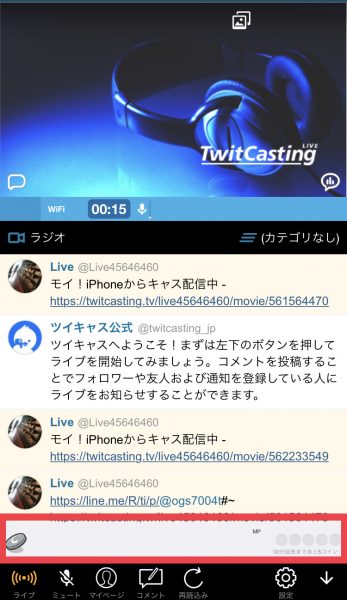 コンティニューコインを確認
コンティニューコインを確認配信画面の下の方に「C」の文字が書いてあるグレーのコインの絵があります。それがコンティニューコインです。
その絵の横にグレーの○が並んでいますが、コンティニューコインを持っている数だけグレーが黄色に変わりますよ。
コンティニューコインの送り方
視聴者としてコンティニューコインを送りたいときには、ライブ視聴画面の一番下を確認。
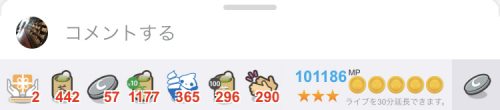 コンティニューコインの絵
コンティニューコインの絵下部にはプレゼントできるアイテムが並んでいますが、一番右側にあるのがコンティニューコイン。ライブ配信画面で見るものと同じものですね。
このコンティニューコインをタップしてみましょう。
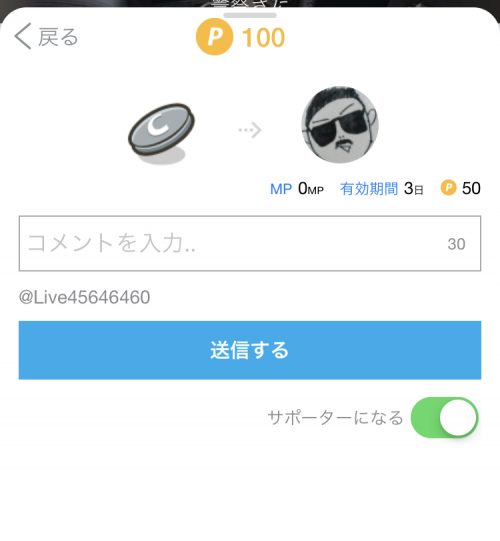 コンティニューコインを送信
コンティニューコインを送信するとこのような画面が開きます。ここで配信者へのコメントやメッセージを自由に記入して「送信する」ボタンをタップすればプレゼント完了です!
面倒な設定は不要!時間延長の流れ
コンティニューコインをもらったらいざ延長!…ですが、どうやって延長すれば良いのか、やり方がイマイチわからない人も多いでしょう。
それもそのはずで、実はツイキャスにはこれといった延長の設定は必要ありません。
コンティニューコインを一定数持っているだけで、30分の時間を超えた途端に自動的に延長されます。
面倒な設定がないことのメリットとして、
- ライブ配信に集中できる
- ゲームの実況プレイなどを途切れさせる必要がない
- うっかり制限時間を忘れていても安心
などがあります。
ちなみに、制限時間が近づくと赤くなっていた経過時間の文字ですが、自動延長されることでまた白色に戻りますよ。
ツイキャスを延長したくない場合は?
コンティニューコインを一定数持っていることで、枠の制限時間を超えると同時に自動的に延長されるということがわかりました。
しかし、延長せずにその場で配信を終わりたいときや、コンティニューコインを温存したいときってありますよね。
ツイキャスを延長したくないという場合、枠の制限時間を超える前にそのままライブ配信を終了しましょう。
このときコンティニューコインは消費されずそのまま残りますよ。
そして、一度配信を止めた後に再度配信開始すると以前のコンティニューコインが残った状態のまま配信を始めることが可能!
コンティニューコインを温存したり、いざというときに使ったり、上手にコントロールしましょう!
ただし、コンティニューコインには有効期限が3日間という制限もあるため、期限が切れる前に使い切りましょう。
ツイキャスの「自動枠取り」とは?
ライブ配信界隈において、ときどき「自動枠取り」という言葉を聞くことがあります。
自動枠取りとは、ライブ配信の元祖であるニコニコ生放送で自動で放送枠を取得したり、自動で配信を開始すること。
簡単に言えば、設定した時間に自動的に配信が開始されるという仕組みです。
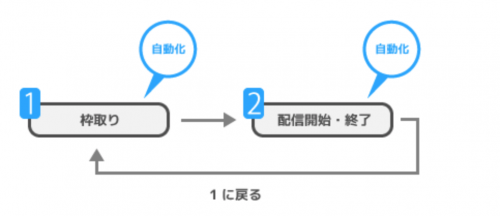 自動枠取り
自動枠取り参考画像:VIPで初心者がゲーム実況するには
現在はニコニコ生放送に限らず、ツイキャスでも使われるようになりました。
また、30分の枠が切れても自動的に次の枠で配信を始めるための次枠予約もあります。
これはコンティニューコインで枠の時間延長をせず、新たに配信枠を設けることで実質的に時間を延長することを指します。
自動枠取りや次枠予約をするためのツール
ただ、スマホでのツイキャス配信にはこうした自動化機能がありません。自動枠取りや次枠予約をするには、ツールを使ってPC配信する必要があります。
ここでは、自動枠取りなどができるツールをご紹介しましょう。
OBS Studio
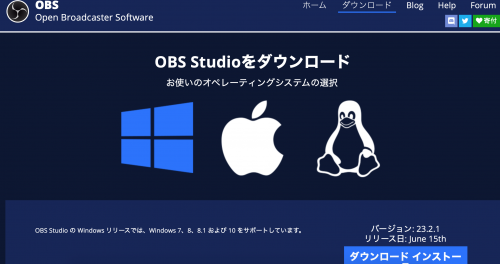 OBS Studio
OBS StudioOBS Studioはツイキャスのゲーム配信者などがよく使っている配信ツールです。
ツイキャスと繋げることでより快適に配信できたり、声にエコーなどの加工をすることができます。
まずはこちらのOBS Studioは必須。さらにプラスして、以下のどちらかのツールを一緒に使用します。
アンコちゃんで設定をすることで、OBS Studioと連携して予約した時間に自動的に配信を開始できます。
それぞれのホームページで説明を読んで使いこなしてみてください!
自動枠取りや自動延長設定が必要になる場面
自動枠取りや次枠予約による自動延長設定って、ライブ配信をしていくうちに必要なシーンが出てきます。
まずは以下のメリットがありますよね。
- コンティニューコインなしでも続けて配信できる
- 制限時間を忘れてしまっても安心
次枠配信の準備をする手間がかからないだけでなく、例えばゲーム実況プレイに集中したい場合や、急いで次の枠に繋げたい場合など、、自動枠取りはかなり役に立つのです。
自動枠取りを行うことで、時間やコインの残りを気にする必要なく配信に集中でき、パフォーマンスの向上も見込めるかもしれません!
1日の配信数制限はナシ!上手に延長をしてツイキャスを楽しもう
ツイキャスでは1枠30分、延長しても最大4時間の時間制限はありますが、1日にできるライブ配信数の制限はありません!
そのため、30分×10回の5時間配信も実質不可能ではないのです。
ただ配信の切り替えって面倒なので、コンティニューコインやツールを使って延長を簡略化するのがポイント。
上手に延長をしながら、ツイキャスを楽しんてみてくださいね!